Príprava a proces úprav logá pre animáciu môže byť náročná úloha, najmä ak logo pochádza od dizajnéra, ktorý nemusel brať do úvahy konkrétne potreby animácie. V tejto príručke ti ukážem, ako pripraviť logo v Adobe Illustrator, aby bolo optimálne pre animáciu v After Effects. Poďme sa ponoriť do rôznych krokov, ktoré sú potrebné na to, aby si svoje logo pripravil dokonale.
Hlavné zistenia
- Použitie vektorových grafík je rozhodujúce pre flexibilitu pri animácii.
- Je dôležité rozdeľovať logo na jednotlivé vrstvy, aby bolo možné najlepšie pracovať v After Effects.
- Rozumné pomenovanie vrstiev pomáha pri prehľadnosti a neskoršej animácii.
Krok za krokom návod
Na začiatku otvoríme naše logo v Illustratore a pozrieme sa na potrebné úpravy.
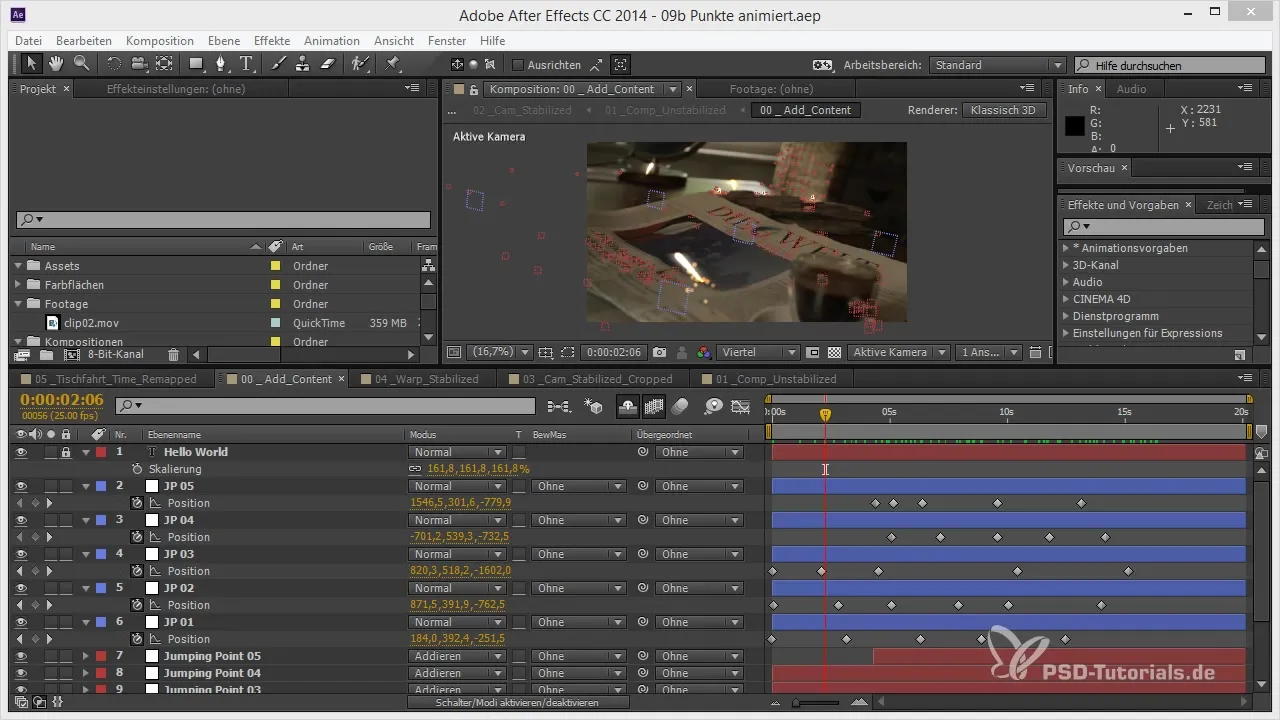
Aby sme zlepšili viditeľnosť prvkov, odporúčam pridať novú vrstvu a presunúť ju pod tvoje logo. Pridaj farebnú plochu, ktorá nie je biela; mala by mať tmavú farbu, aby boli prvky jasnejšie viditeľné.
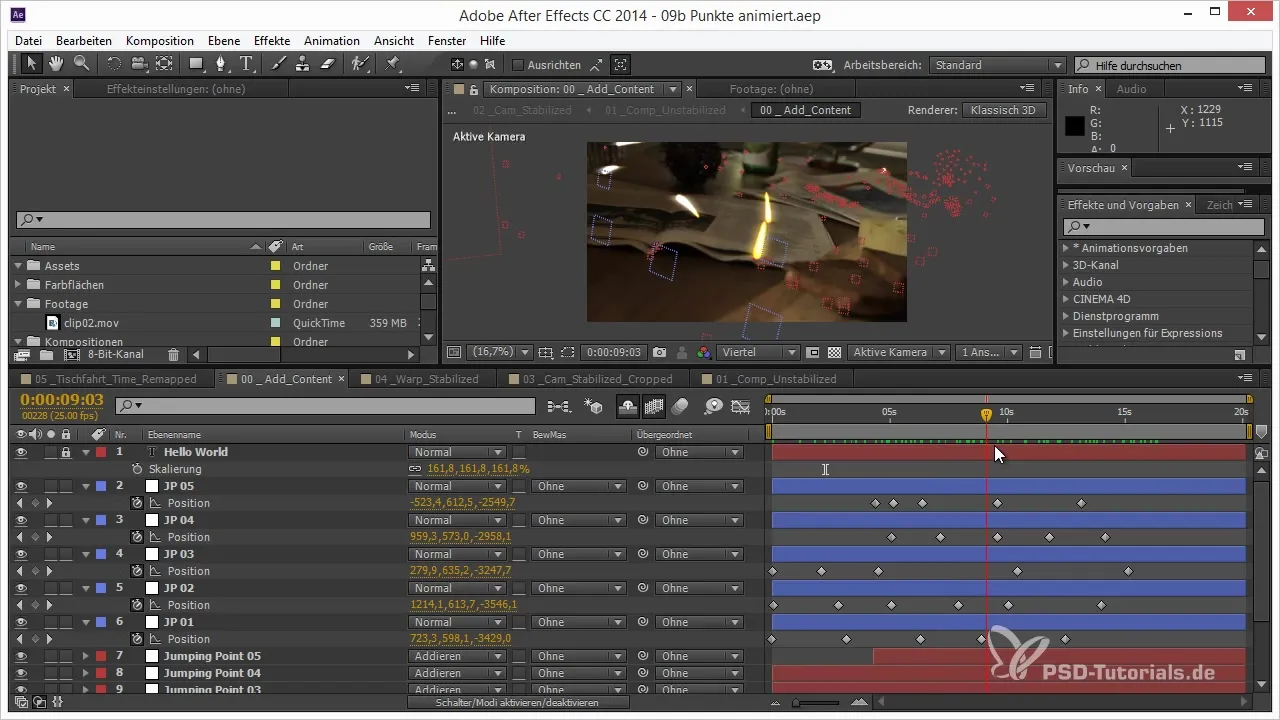
Akonáhle je logo viditeľné, pozrieme sa na štruktúru skupín. V Illustratore sú často prvky zabalené do skupín, ktoré môžu neskôr spôsobiť problémy v After Effects. Preto rozdelíme všetky potrebné prvky na samostatné hlavné vrstvy.
Začneme tým, že si vyberieme textové prvky a presunieme ich na nové vrstvy. Choď do skupiny, ktorá obsahuje písmo, a vytvor pre každý znak vlastnú vrstvu. Pri tom presunieme každý písmeno na samostatnú vrstvu a pomenujeme.
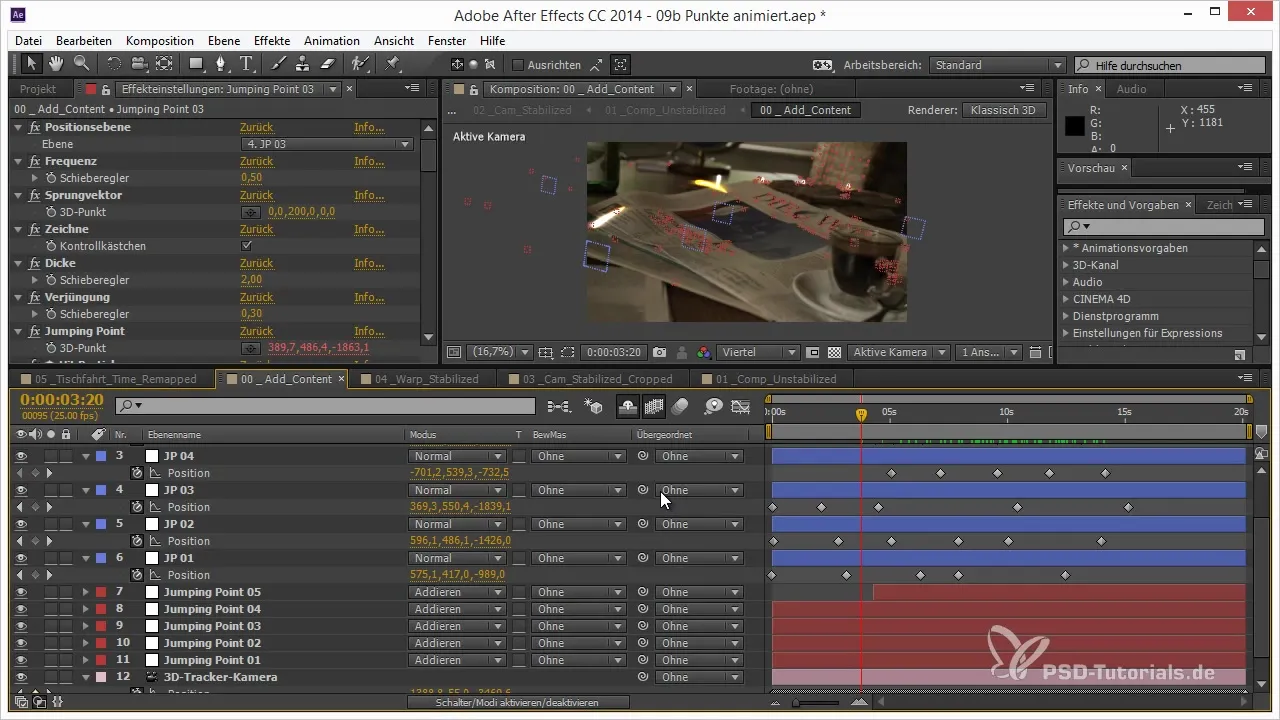
Teraz tieto nápisy usporiadame do rozumného poradia, aby sme mali lepší prehľad neskôr. Toto je obzvlášť dôležité pre efektívne využívanie časovej osi animácie v After Effects.
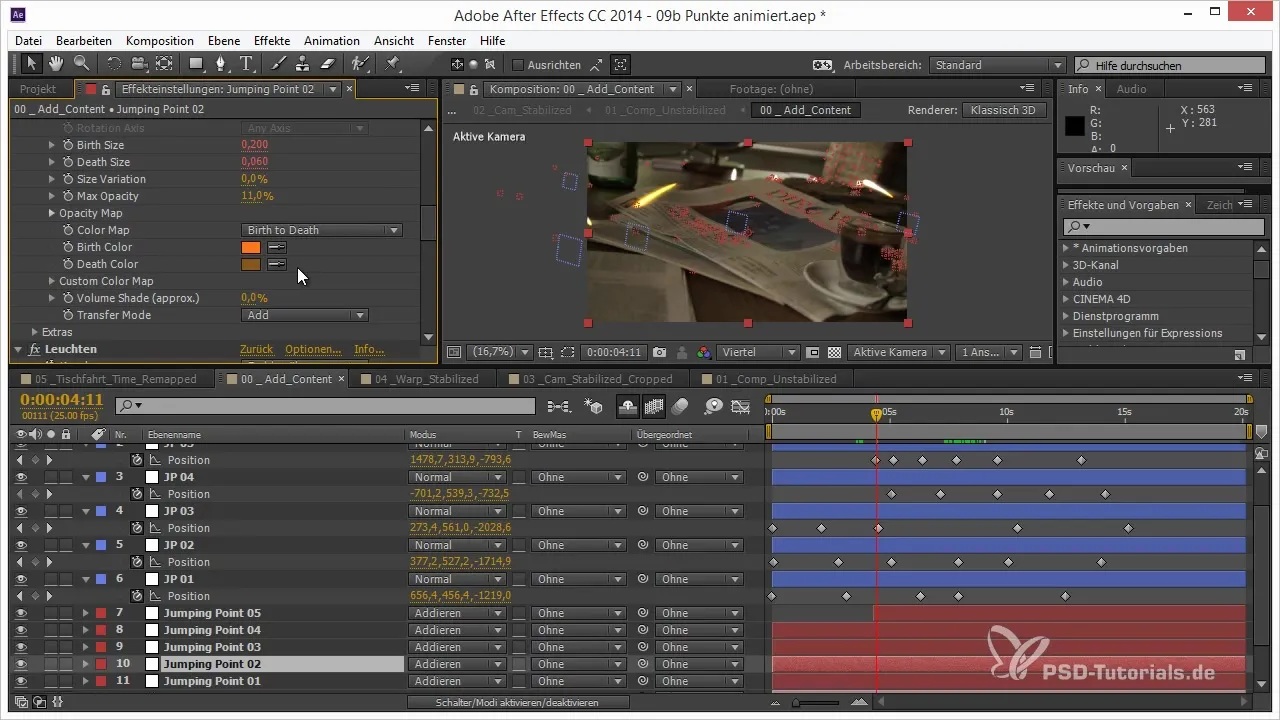
Ako náhle sú texty pripravené, postaráme sa o ostatné prvky loga. Presuň grafiky a tvary, ktoré tvoria logo, tiež na samostatné vrstvy. Tieto časti sú rozhodujúce pre animáciu, pretože by mali byť animované nezávisle od seba.
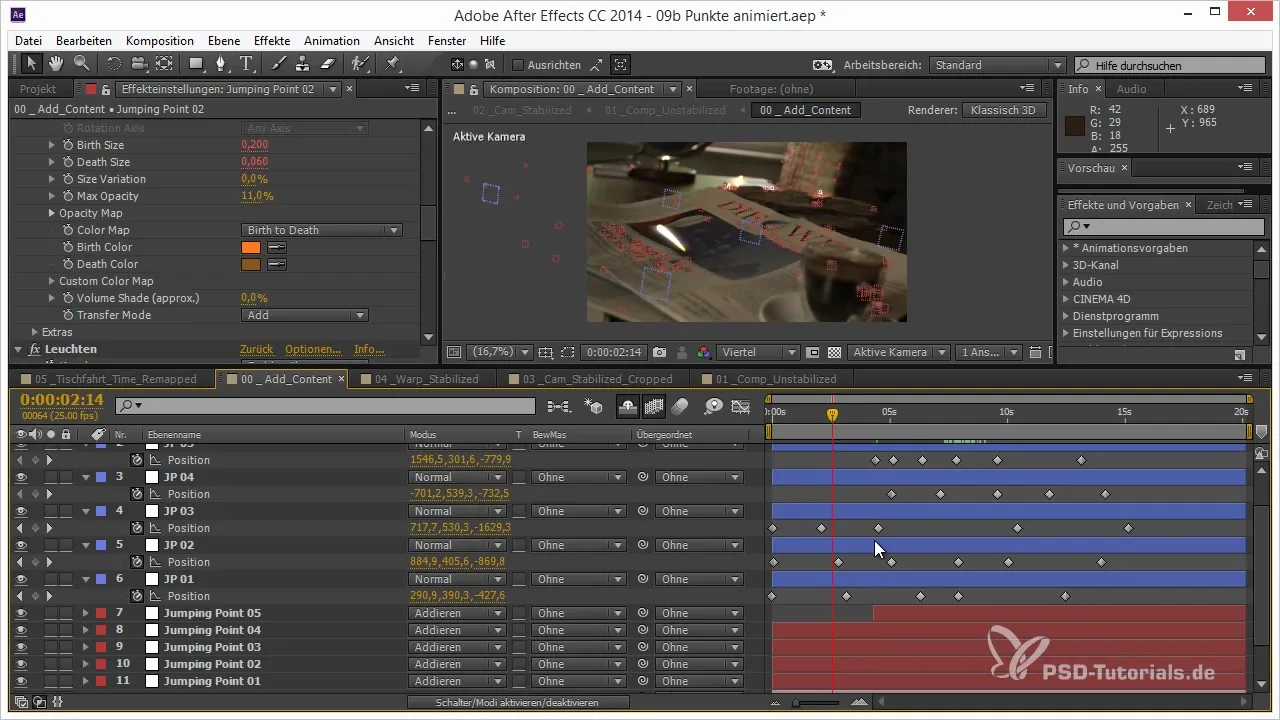
Teraz skontroluj, či všetky potrebné prvky sú k dispozícii na samostatných vrstvách. Odporúčam pomenovať každú z týchto vrstiev podľa ich obsahu, aby si si nespôsobil chaos v After Effects.
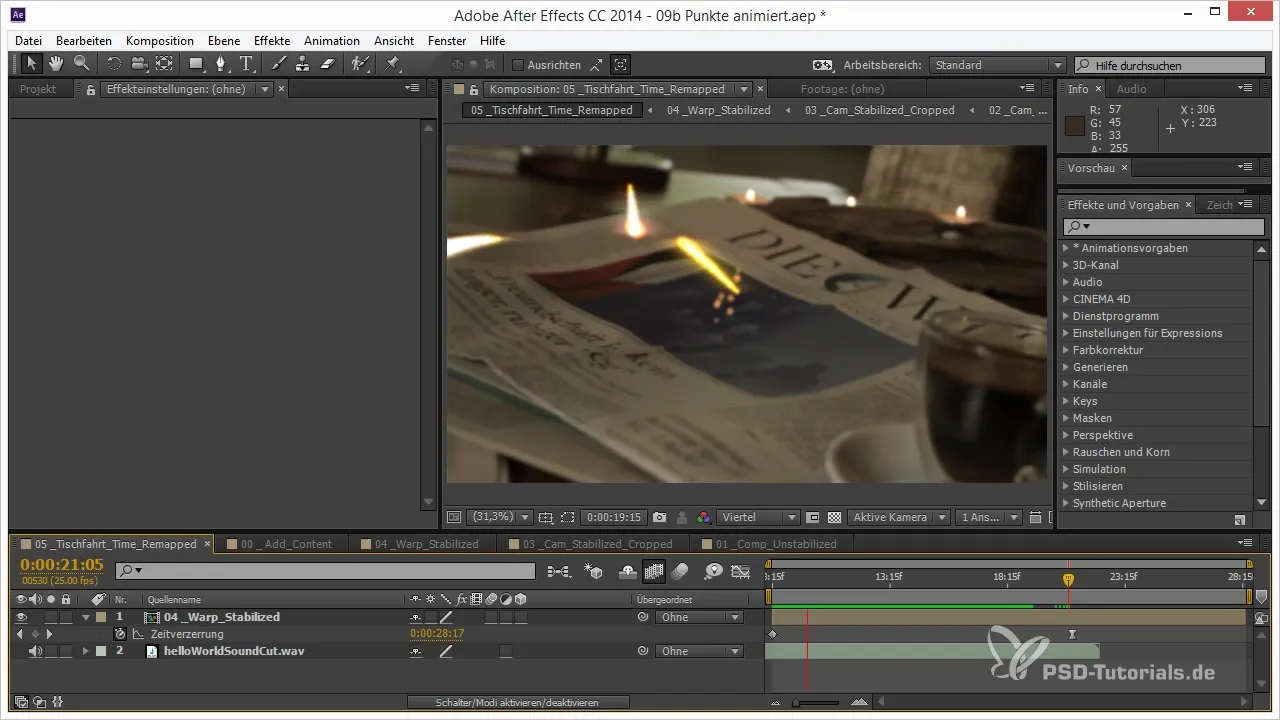
Aby si optimalizoval animačné efekty, presmeruj zostavovanie vrstiev. Klikni na „Vytvoriť vrstvy pre objekty“ v palete vrstiev a vyber menu na zhrnutie všetkých objektov na nových vrstvách.
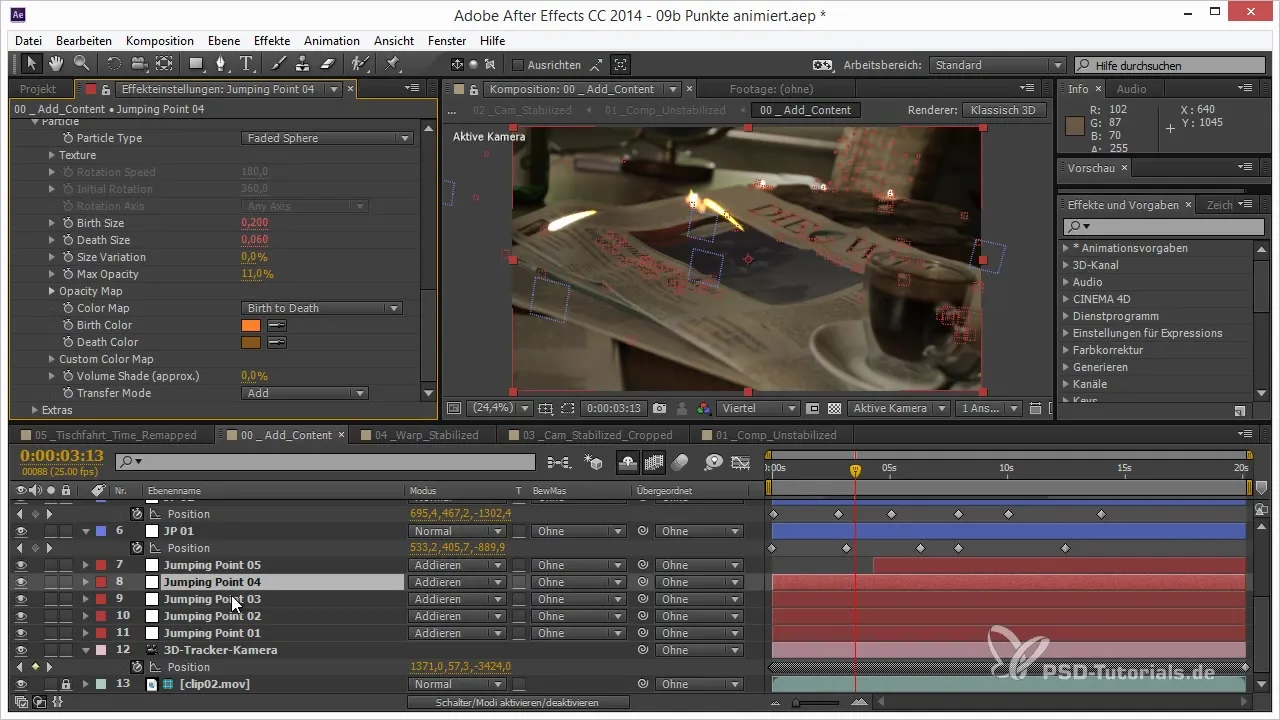
Keď sú všetky prvky štruktúrované vo svojich vlastných vrstvách, je rozumné uložiť pôvodný súbor. Tak máš zálohu, ak by si chcel neskôr urobiť úpravy.

Ulož Illustrator súbor teraz pre After Effects a dbaj na to, aby si súbor uložil v správnom formáte, aby si zabezpečil, že všetky potrebné informácie zostanú zachované.
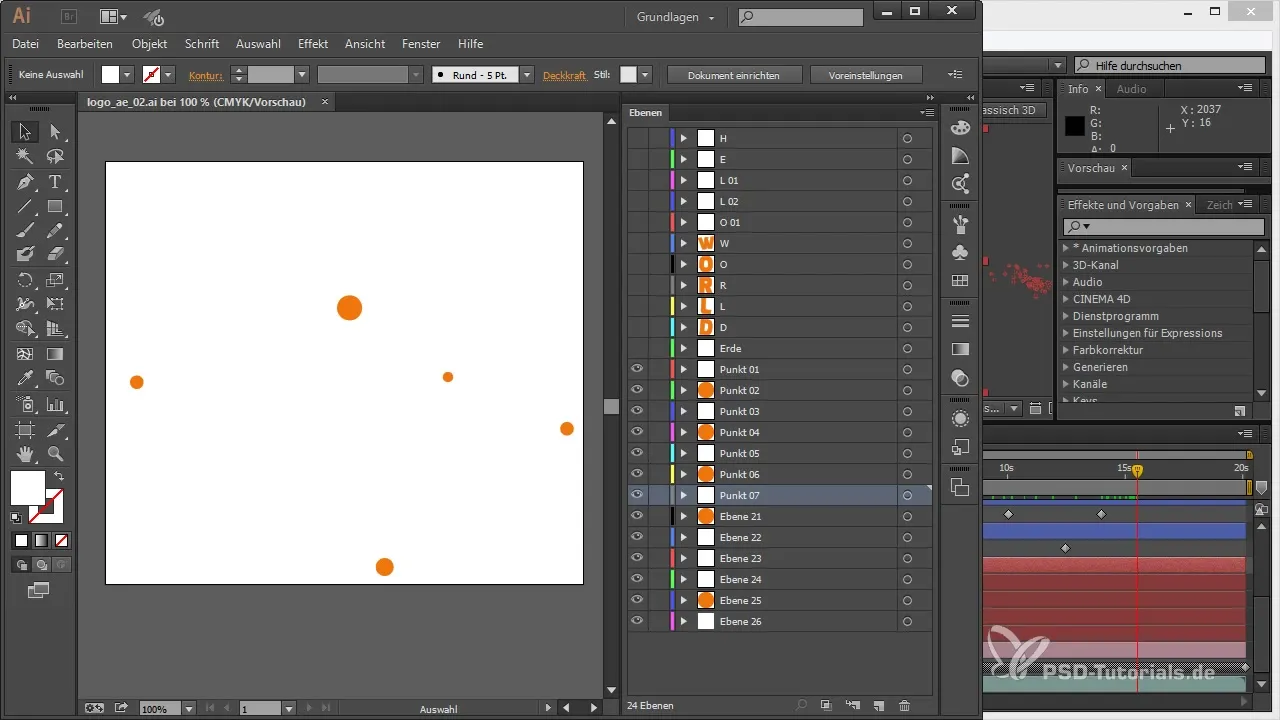
Teraz sme pripravení importovať logo do After Effects, kde môže začať samotná animácia. Dôkladná príprava v Illustratore ti poskytuje slobodu a flexibilitu, ktorú potrebuješ na animáciu.
Zhrnutie – 3D projekty v After Effects: Príprava animácie loga z Illustratora
V tomto návode si sa naučil, ako optimálne pripraviť logo v Illustratore pre animáciu v After Effects. Kroky zahŕňajú rozlíšenie prvkov, vytvorenie samostatných vrstiev a rozumné pomenovanie týchto vrstiev pre efektívnu animáciu.
Často kladené otázky
Koľko vrstiev by som mal vytvoriť pre svoje logo?Každý prvok, ktorý chceš nezávisle animovať, by mal byť na vlastnej vrstve.
Akú farbu by som mal použiť na zlepšenie viditeľnosti?Odporúča sa tmavá farba, aby logo vynikalo na pozadí.
Môžem neskôr znova upraviť svoj Illustrator súbor?Áno, je odporúčané uložiť pôvodný súbor, aby si mohol vykonať zmeny.
Musím znova pomenovať vrstvy v After Effects?To nie je potrebné, ale môže to byť užitočné na zlepšenie prehľadnosti.
Akým spôsobom uložím svoj súbor pre After Effects?Ulož súbor vo formáte Illustrator CC, aby si zabezpečil, že všetky dáta sú k dispozícii pre After Effects.


